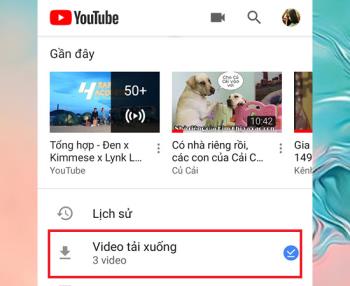9 razões pelas quais a bateria do seu telefone descarrega rapidamente

A bateria é um fator extremamente importante na experiência do usuário de smartphone.
Nota:
Este tutorial usa o tocador de música Zing MP3 para ilustrar, você pode aplicar as mesmas etapas com outros aplicativos de tocador de música, como NhacCuaTui, Spotify, Google Play Music, o aplicativo tocador de música padrão. ..
Guia rápido: Configurações> Notificações> Zing MP3> Permitir notificações na tela de bloqueio.
Abra o aplicativo Configurações em seu telefone , selecione Notificações e barra de status , selecione Gerenciar notificações e selecione Zing MP3 .

Abra o gerenciador de notificações do telefone Android
Outra forma de abrir: na interface da tela principal, mantenha pressionado o aplicativo Zing MP3, selecione Informações do aplicativo e, por fim, selecione Gerenciar notificações .

Abra o gerenciador de notificações de aplicativos na tela inicial
Você escolhe ir para a reprodução de música , clique em Mostrar na tela de bloqueio e selecione Mostrar .

Ative a tela no telefone Android
Nesta configuração, você também pode ativar / desativar a permissão do aplicativo para mostrar notificações na barra de status ou na central de notificações. Você só precisa tocar nas opções correspondentes para fazer isso.
Abra Configurações , selecione Notificações e selecione o aplicativo Zing MP3 .

Abra as opções do aplicativo Zing MP3
Outra forma de abrir: no aplicativo Configurações, procure Zing MP3 e selecione Notificações .

Abra o Zing MP3 de outra maneira
Você ativa Permitir notificações e seleciona Bloqueio de tela

Permite notificações e bloqueio de tela
Nesta configuração, você também pode personalizar a forma como as notificações são exibidas (aparecendo na Central de Notificações, Banner). Você só precisa tocar nas opções correspondentes para executar.
Espero que este artigo ajude você a realizar as operações com sucesso. Vejo você nos seguintes artigos.
Ver mais:
>>> Onde baixar arquivos no iPhone, smartphone Android? Veja como encontrar
>>> Como definir a data e a hora em telefones Android é simples e rápido
A bateria é um fator extremamente importante na experiência do usuário de smartphone.
Muitos fabricantes de telefones começaram a lançar dispositivos com designs ultrafinos para testar o mercado antes de decidir se podem transformá-los em tendência.
Na verdade, há uma série de razões pelas quais você não deve comprar um smartphone baseado apenas na contagem de megapixels da câmera.
A Samsung é uma fabricante de smartphones muito conhecida, com uma linha de produtos que cobre quase todos os segmentos do mercado sob a marca Galaxy.
De acordo com a tabela de preços oficial divulgada pela própria Huawei, o conserto da tela do Mate XT Ultimate custará até 7.999 CNY, o equivalente a 1.123 USD ou quase 28 milhões de VND, o mesmo preço de um iPhone 16 Pro Max.
O grupo taiwanês de semicondutores MediaTek acaba de apresentar oficialmente o Dimensity 9400+, o sucessor da linha de chips Dimensity 9400 lançada no ano passado.
Há uma crença antiga de que ímãs podem danificar dispositivos eletrônicos colocados nas proximidades.
Para fazer com que seu ponto de acesso móvel se destaque e seja mais fácil de encontrar, você pode dar a ele um nome exclusivo e diferenciado.
Há muito tempo, as capas de celular se tornaram um acessório indispensável para muitos usuários de smartphones.
Descubra onde os arquivos baixados são armazenados em telefones Samsung e como encontrá-los facilmente.
Descubra tudo sobre o código VN/A do iPhone, suas vantagens, comparações, garantia e como utilizá-lo em países estrangeiros.
Confira como verificar a versão do aplicativo no seu dispositivo iOS ou Android para garantir que você esteja utilizando a versão mais recente do aplicativo.
Tirar prints de tela provavelmente é um recurso muito familiar para qualquer usuário de smartphone, mas e quanto à criação de GIFs animados?
Tecnicamente, o iPhone 4 pode tirar fotos de 5 megapixels e vídeos HDTV1280 x 720 ou simplesmente 720p. Por exemplo, um arquivo de vídeo gravado com um iPhone com cerca de 50 segundos de duração terá mais de 60 MB de tamanho...
Para ajudar os usuários a terem mais informações e experiência ao escolher comprar telefones Samsung usados, o artigo abaixo do WebTech360 orientará os usuários sobre como testar telefones usados antes de comprar para evitar comprar produtos falsificados, "fervidos" ou montados.
Você pode copiar música do computador para o iPhone rapidamente com a ferramenta 3uTools.
Aprenda a <strong>importar contatos do SIM para o telefone</strong> Samsung Galaxy J7 Prime com nosso guia passo a passo fácil e rápido.
Uma das principais coisas a se ter em mente ao usar um relógio de pulso é como usá-lo e removê-lo adequadamente para um uso prolongado. Aqui estão dicas essenciais para fazer isso corretamente.
Depois de descobrir as informações, a escolha de comprar um relógio está completa. Neste artigo, abordamos a dúvida: Como devo usar um relógio corretamente?
Descubra como alterar a vibração do botão Home no iPhone 7 e 7 Plus com este guia prático e útil.
Aprenda a instalar e habilitar o desbloqueio por impressão digital no Samsung Galaxy J7 Prime para maior segurança e conveniência.
A configuração de brilho da tela do Samsung Galaxy J7 ajuda a ajustar a hora em que o dispositivo desligará automaticamente quando não estiver em uso.
Aprenda a abrir rapidamente a câmera no Samsung Galaxy J7 Prime com nosso guia prático. Capture momentos incríveis sem complicações!
A tecnologia Virus Doctor da Samsung transforma a maneira como você percebe a qualidade do ar em sua casa, proporcionando ambientes mais saudáveis e confortáveis. Descubra seus benefícios e funcionamento.
Descubra os melhores emuladores de iOS para Windows, incluindo iPadian, Appetize.Io e outros, que oferecem funcionalidades para desenvolvedores e usuários em geral.
Encontre soluções eficazes para o erro de conexão do telefone Samsung com o computador. Este guia fornece passos práticos para facilitar a transferência de dados entre os dispositivos.
Você sabia que com os telefones iPhone, além do New Brand (100% novinho), a Apple também oferece outros tipos de iPhones a preços mais baixos, como o iPhone Certified Pre-Owned (CPO)? Descubra tudo sobre essa opção e como identificá-la!
Através do código KH / A, aprenda sobre a origem e a qualidade dos iPhones. Entenda se o modelo é de boa qualidade e descubra mais informações.
Cada iPhone possui seu próprio código de origem. Se o seu iPhone tem um código TA / A e você está se perguntando em que país é, leia o artigo abaixo para obter a resposta!
Reconhecer o rosto com a câmera IR em laptops como Asus aumenta a segurança do Windows Hello. Descubra como funciona a câmera infravermelha!